怎么给新版Edge浏览器添加扩展程序
今天给大家介绍一下怎么给新版Edge浏览器添加扩展程序的具体操作步骤。
1. 首先打开电脑,找到桌面上的Edge浏览器图标,双击打开。

2. 进入主页面后,点击右上角的【• • •】图标。
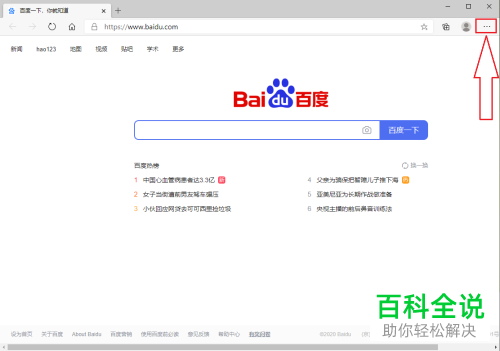
3. 在打开的菜单中,找到【扩展】选项,点击。
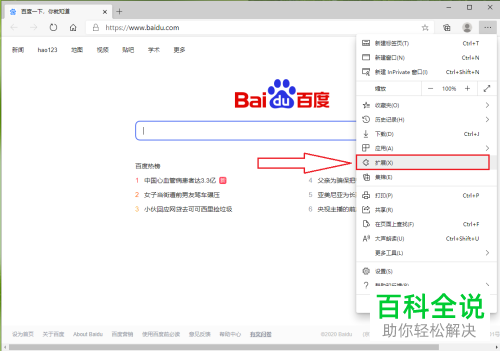
4. 如图,在打开的页面,点击【获取 Microsoft Edge 扩展】登录按钮。
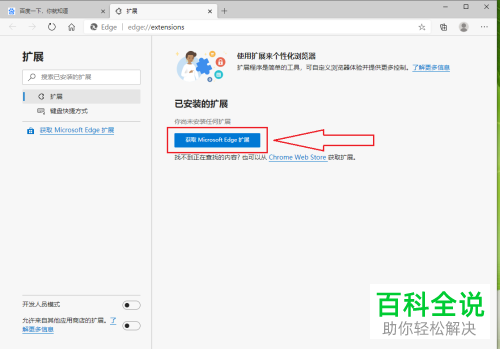
5. 在打开的页面,左上方的搜索框中,输入扩展程序的关键词,以“广告”为例,输入后,回车。
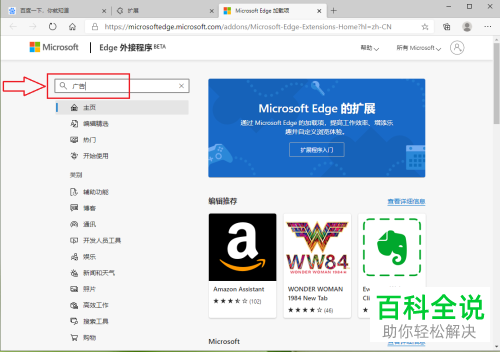
6. 接着在显示的结果中,选择想要添加的扩展程序,以“Adblock Plus - 免费的广告拦截器”为例,点击右侧的【获取】按钮。
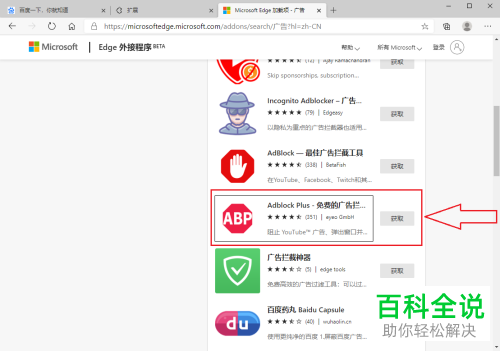
7. 在弹出的窗口中,点击【添加扩展】按钮,扩展就会自动进行安装。
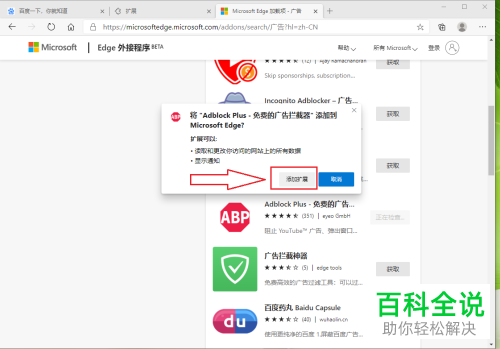
8. 如图,显示安装成功后,在右上方的工具栏中就可以看到刚刚添加的扩展程序了。

以上就是怎么给新版Edge浏览器添加扩展程序的具体操作步骤。
赞 (0)

